Ghost win8.1系统如何设置休眠模式不断网实现持续下载的方法
更新日期:2023-08-12 16:03:22
来源:投稿
手机扫码继续观看

Win8.1系统是一款非常强大的windows操作系统,给用户带来了很多前所未有的操作体验,不过大家对于这款新兴的操作系统还不是太熟悉,比如很多电脑用户应该都会对系统这么一个设置,就是当你离开电脑不使用的时候,电脑就会在根据用户设定的时间进行待机自动关闭显示器,这样可以节省电源的浪费,还可以有效的延长硬盘的寿命。但是如果设定自动待机模式的话电脑进行待机状态后就会自动处于断网、运行的软件也将暂停等,下面跟系统城的小编一起来看看Ghost win8.1系统下如何实现休眠但持续下载的方法!
操作步骤:
1、首先在Win8.1桌面空白位置,点击鼠标右键,在弹出的菜单中,点击进入“个性化”设置选项;
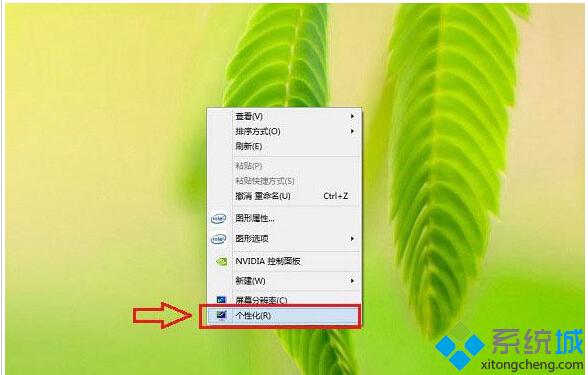
2、进入Win8.1个性化设置界面,我们再点击底部的“更改电源设置”选项;
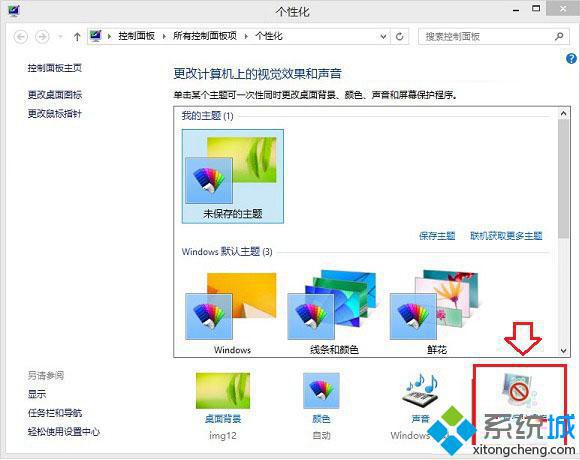
3、接下来在电源选项设置中,我们再点击上部左侧的“更改计算机睡眠设置”选项;
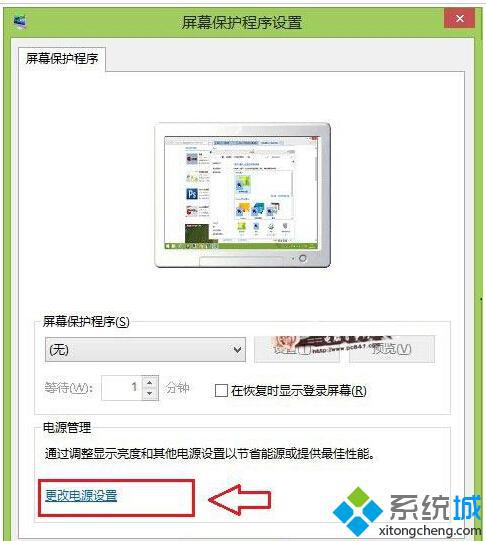
4、最后在电源编辑计划设置中,我们将“是计算机进入睡眠状态”后面的两项全部设置为“从不”,完成后点击底部的“保存修改”即可!
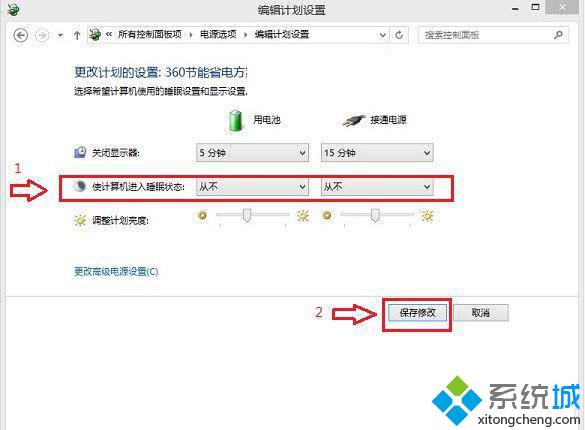
通过教程中的几个操作设置步骤,我们可以长时间不使用电脑让系统进入睡眠模式,而达到系统不关机仍可以软件照常运行的效果,Ghost win8.1系统如何设置休眠模式不断网实现持续下载的方法就跟大家分享到这里,更多精彩内容欢迎继续关注系统城!
该文章是否有帮助到您?
常见问题
- monterey12.1正式版无法检测更新详情0次
- zui13更新计划详细介绍0次
- 优麒麟u盘安装详细教程0次
- 优麒麟和银河麒麟区别详细介绍0次
- monterey屏幕镜像使用教程0次
- monterey关闭sip教程0次
- 优麒麟操作系统详细评测0次
- monterey支持多设备互动吗详情0次
- 优麒麟中文设置教程0次
- monterey和bigsur区别详细介绍0次
系统下载排行
周
月
其他人正在下载
更多
安卓下载
更多
手机上观看
![]() 扫码手机上观看
扫码手机上观看
下一个:
U盘重装视频












